以下为完整的安装过程:
1.将mysql压缩包解压到任意目录下
我的是D:\mysql\mysql
2.设置环境变量
(1)-右击“此电脑”-->“属性”-->“高级系统设置”-->选择“高级”选项卡,点击“环境变量”按钮
-点击“新建”按钮,变量名填“MYSQL_HOME”,变量值填解压后的mysql路径(我的是D:\mysql\mysql),点击“确定”
-在系统变量中选择“Path”变量,点击编辑按钮
-点击“新建”按钮,填写“%MYSQL_HOME%\bin”(%MYSQL_HOME%表示取之前添加的MYSQL_HOME环境变量的值,即为mysql所在目录),点击“确定”
(2)直接将D:\mysql\mysql\bin添加到path中一样~
(3)测试环境变量是否设置成功,运行“cmd”,输入“mysqld --version”命令,弹出mysql版本信息说明环境变量已设置成功。
3.在安装根目录下新建初始化配置文件“my.ini”
复制以下内容到my.ini文件中
[mysql] # 设置mysql客户端默认字符集 default-character-set=utf8 [mysqld] # 设置3306端口 port = 3306 # 设置mysql的安装目录 basedir= D:\\mysql\\mysql-8.0.15-winx64 # 设置mysql数据库的数据的存放目录 datadir= D:\\mysql\\mysql-8.0.15-winx64\\data # 允许最大连接数 max_connections=20 # 服务端使用的字符集默认为8比特编码的latin1字符集 character-set-server=utf8 # 创建新表时将使用的默认存储引擎 default-storage-engine=INNODB
其中basedir是mysql安装目录,datadir是mysql安装目录\\data,根据自己情况更改,加不加引号不清楚,这个没测试,不过这里没加对了。
4.以管理员身份运行“cmd”(命令提示符),进入mysql的bin文件目录下
(1)输入“mysqld -install”命令进行安装,成功则会弹出“Service successfully installed.”
(2)输入“mysqld --initialize”初始化mysql配置,随机生成root账户的密码,成功则无信息弹出,

且mysql安装目录会生成data文件夹

随机生成root账户的密码会保存在data文件夹里的一个后缀名为“.err”文件中,打开如下:
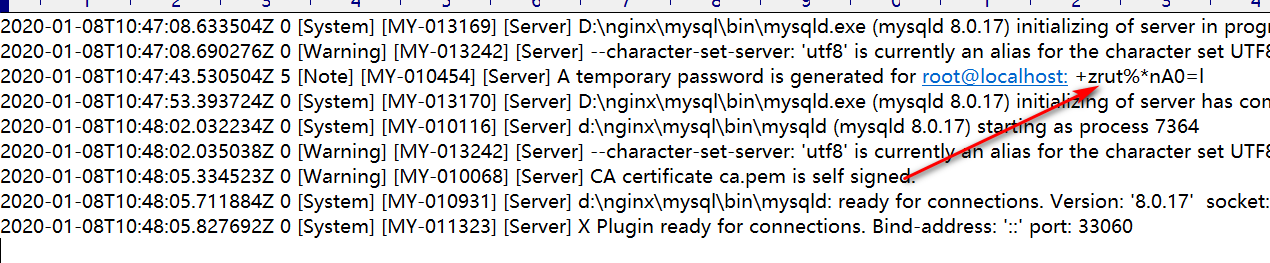
(3)输入“net start mysql”命令启动mysql服务

(4) 输入 mysql -u root -p 输入密码
(5)更改密码
mysql> ALTER USER 'root'@'localhost' IDENTIFIED BY '你的密码';
结束!